Comment faire la somme des cellules une colonne sur deux dans Excel ?
- La fonction MOD
Pour indiquer que vous voulons récupérer une colonne sur 2, nous allons bâtir un test avec la fonction MOD.
Si vous voulons additionner une colonne sur 3, c'est le paramètre de cette fonction qu'il faudra modifier - La fonction SOMMEPROD
Cette fonction va permettre d'additionner les valeurs correspondantes au test réalisé avec la fonction MOD.
Présentation du problème
Selon la construction de certaines feuilles de calcul, il peut être difficile de réaliser une somme.
Par exemple dans le classeur suivant, nous avons une colonne qui correspond aux ventes réalisées dans le mois et l'écart d'un mois sur l'autre en pourcentage. Comme la nature des chiffres dans les colonnes est différente (valeur entière et pourcentage), nous devons construire une formule pour additionner les valeurs d'une colonne sur 2.
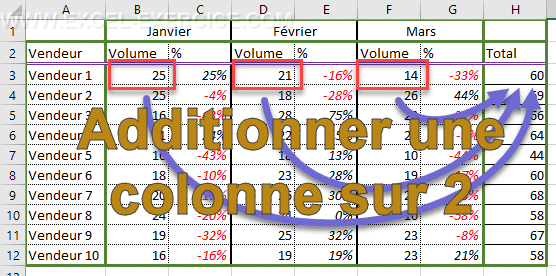
Formule pour faire la somme une colonne sur deux dans Excel
La formule qui permet de calculer la somme des ventes est la suivante :
=SOMMEPROD((MOD(COLONNE(B3:G3),2)=0)*1,B3:G3)

La fonction SOMMEPROD
La fonction principale qui nous permet d'additionner une colonne sur deux c'est la fonction SOMMEPROD.
Cette fonction fait la somme des produits de 2 colonnes (ou matrice). Par exemple, si vous avez des notes avec des coefficients différents pour chaque matière, la fonction SOMMEPROD va multiplier chaque note obtenue par le coefficient de la matière et en faire la somme.

Pourquoi utiliser cette formule ?
L'astuce ici va consister à créer un tableau en mémoire de 0 et de 1.
- 1 pour les cellules que l'on souhaite additionner.
- 0 pour les cellules exclues de l'addition.
Et donc, seules les cellules de valeur 1 seront conservées dans l'addition.

Utilité de la fonction COLONNE
La fonction COLONNE retourne simplement le numéro des colonnes sélectionnées. Cela va nous être très utile à l'étape suivante.

La fonction MOD
La fonction MOD (pour modulo) retourne le reste d'une division. Ce que nous allons faire ici c'est de retourner le reste de la division entre le numéro de la colonne divisé par 2.

Ajout d'un test logique
En étudiant le résultat précédent, on constate que nous obtenons soit 0 ou soit 1. Mais les colonnes que nous voulons additionner ont pour le moment la valeur 0. Nous ne pouvons donc pas conserver cette valeur (0 multiplié par un nombre donne toujours 0).
Donc, pour indiquer que nous voulons conserver les colonnes qui ont la valeur 0, nous allons écrire le test suivant :
(MOD(COLONNE(B3:G3);2)=0)
Et là, le résultat est inversé.
Dernière astuce pour indiquer que les colonnes qui nous intéressent ont la valeur 1, il suffit de multiplier par 1 les valeurs VRAI et FAUX.


Fin du travail
Il ne reste donc plus qu'à multiplier ce tableau en mémoire avec la ligne qui contient nos valeurs pour additionner les valeurs une colonne sur 2.

Vous trouverez des informations complémentaires sur la fonction SOMMEPROD sur le site de Microsoft.

06/12/2023 @ 09:07
Bonjour,
j'ai une question si possible,
je veux que la cellule de la colonne "N" soit egale à la cellule de la colonne "N-2", comment faire ?, merci.
Salutations.
07/12/2023 @ 05:15
Tout simplement en N1 écrire =L1
17/06/2019 @ 18:12
Merci
C'est très intéressant mais si possible de nous donner 2 ou 3 exemples différents serait plus explicite.
Merci encore
17/06/2019 @ 18:16
Bonjour,
Par expérience, si l'article est trop long, il n'est pas lu.
Mais je vais rajouter la formule pour faire une colonne sur 3 et aussi une ligne sur 2 si vous voulez.